PS模糊图标变清晰教程
更新日期:2022-09-06 08:57:29
作者:蒙犽
来源:互联网
PS是当今最常用的修图改图软件之一,其功能齐全,各种工具满足不同用户的需求,同时买断式的购买方式可以一次购买终身使用,享受软件后续的所有更新版本,非常的实用方便,今天小编来带大家一起来学习一下PS怎样把模糊图标变清晰,非常的简单,赶紧看下去吧。
PS模糊图标变清晰教程
1、打开我们需要修改的图片,发现图片的边缘很模糊并有锯齿。

2、首先点击编辑按钮,选择图像大小,在高度像素这里将数值乘以10。
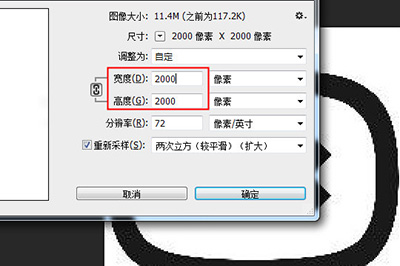
3、再点击滤镜,选择模糊,点击高斯模糊,我们这次模糊7个像素点。
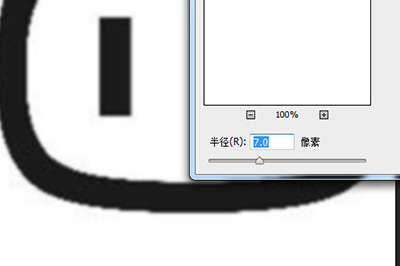
4、最后我们选择编辑按钮,选择调整,在选择曲线,将右上角的点和左下角的坐标点分别往中间多动。
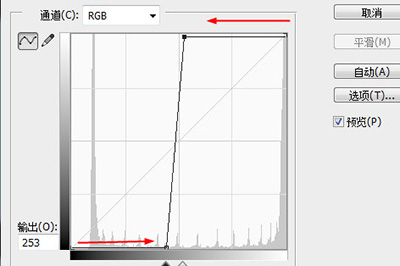
5、最后调整好之后,图片就会变得更为清晰了。
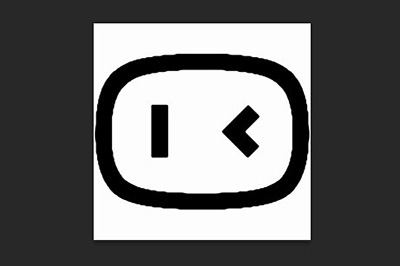
相关文章
-
2024-11-07 浮云散凉川
-
2024-11-07 妖乙
-
2024-11-07 江湖人称胡汉三
-
2024-11-07 江湖人称胡汉三
-
2024-11-07 江湖人称胡汉三
-
2024-11-07 江湖人称胡汉三
电脑软件
安卓软件
安卓游戏
系统教程
-
电脑系统安装教程
2024-11-07
-
win10我的电脑图标显示方法介绍
2024-11-07
-
win10电脑保护色设置和取消的方法
2024-11-07
-
win10正版序列号分享
2024-11-07
-
win10任务栏隐藏方法介绍
2024-11-07
 手机扫描此二维码,在手机上查看该页面
手机扫描此二维码,在手机上查看该页面
































